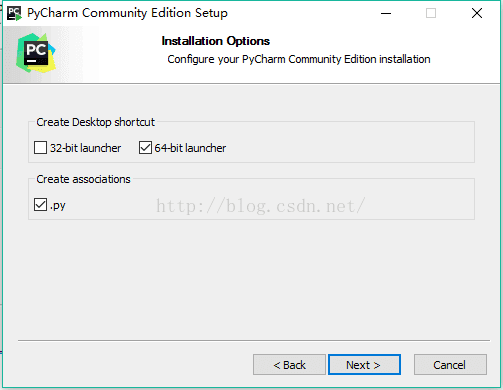Python:类似于之前熟悉的C++、Java等都是一种跨平台的计算机程序设计语言。 简单易学,能够把用其他语言制作的各种模块很轻松地联结在一起,目前python的全球使用率位居所有编程语言第二。GitHub 年度报告:Python 使用人数首次位列第二,Dart 增长最快
Pycharm:是支持Python开发的开发工具,代替用笔记本打开编译py,适合像我一样懒的小白。
Anaconda 是一个基于 Python 的数据处理和科学计算平台,它已经内置了许多非常有用的第三方库,装上Anaconda,就相当于把 Python 和一些如 Numpy、Pandas、Scrip、Matplotlib 等常用的库自动安装好了,使得安装比常规 Python 安装要容易。
我选择的是Pycharm+anaconda的编程环境.
注意到:anacoda在后续配置中会自动下载配备对应当python,所以Python不用自己下。
Pycharm、anaconda从官网可直接下载,注意下载如下对应的东东:
下载顺序:1、Anaconda 2、Pycharm
Anaconda下载选择: please download the last one in https://mirrors.tuna.tsinghua.edu.cn/anaconda/archive/ (anaconda3), 这是一个清华大学当镜像,下载速度快,其中 “3 ”represent your python vision.
Anaconda 安装过程:这个博主就讲当不错 -----> https://blog.csdn.net/yggaoeecs/article/details/78378938
Pycharm 下载选择: community Pycharm, which is free software. professional version是收费的,估计公司里面用的多,对于普通用户,community Pycharm足矣.
Pycharm 安装过程:安装步骤都是下一步,但有一个关键点选择如下(可能版本不同,但图中这两个需选中):
安装完anaconda,需要进一步对pycharm配置,具体如下:
(1)打开cmd命令(mac则打开终端)输入:conda create -n py37 python=3.7 anaconda
其中python=3.7代表版本,这个最好用最新版本。这一步时间比较久。
(2)打开pycharm中的file中的setting,然后选择project interpreter 选择下面有比较多包的python(一共3个挨个试)。若没有就点击下面红圈选择add,

然后按照如下顺序依次点击和寻找你的python位置。

(3)点击OK,搞定.
常用命令:
conda create -n xxx python=3.5 创建python3.5的xxx虚拟环境
conda activate xxx 开启xxx环境
conda deactivate 关闭环境
conda env list 显示所有的虚拟环境
conda info --envs 显示所有的虚拟环境
顺带说下Office2010下载安装网址:http://www.xitongzhijia.net/soft/24189.html
win7支持的office大多是2003 2007 2010 2013,个人觉着2010最棒。
激活时若遇到:“若要运行此应用程序,您必须首先安装.NET Framework的以下版本之一”,解决办法参考----->https://blog.csdn.net/qq_26816591/article/details/79453270